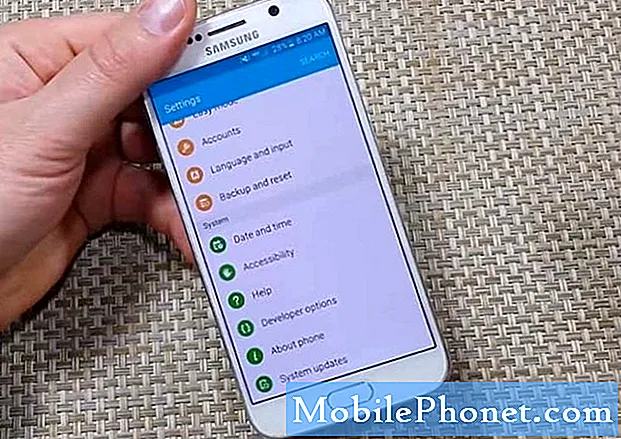Contenu
- Problème n ° 1: les applications de l'appareil photo et de la galerie du Galaxy S9 sont désactivées et ne fonctionnent pas
- Problème n ° 2: les photos du Galaxy S9 prises par une caméra selfie montrent un point noir sur le nez
Récemment, un nombre croissant d'utilisateurs de # GalaxyS9 signalent un bug mineur mais ennuyeux de l'application de la caméra. Fondamentalement, le problème concerne l'apparition d'un point noir sur le nez lors de la prise d'un selfie. Si vous rencontrez également ce problème, n'hésitez pas à parcourir ce post et à suivre notre solution.
Problème n ° 1: les applications de l'appareil photo et de la galerie du Galaxy S9 sont désactivées et ne fonctionnent pas
Mon appareil photo ET ma galerie ne fonctionnent pas sur mon Samsung S9. Après avoir réinitialisé les paramètres d'usine en raison de problèmes de sécurité, mon mari, qui ne sait rien des ordinateurs ou des téléphones intelligents, a pris mon téléphone et appuyait sur chaque bouton qu'il voyait, apparemment, et quand j'ai récupéré mon téléphone, il a eu beaucoup de problèmes. L'appareil photo s'allume, prend une photo mais ne l'envoie pas à la Galerie ou à tout autre endroit que j'ai trouvé. Je suis allé au gestionnaire d'applications et l'application Appareil photo et Galerie sont toutes les deux désactivées et je ne sais pas comment changer cela. J'ai également essayé de télécharger une nouvelle application pour appareil photo et galerie, mais elle ne fonctionne pas non plus. Veuillez aider. -Pjbynum8886
Solution: Salut Pjbynum8886. Votre mari doit avoir désactivé certaines applications, y compris celles qui vous posent actuellement des problèmes: l'appareil photo et la galerie. Pour résoudre le problème, vous pouvez effectuer deux itinéraires. La première consiste à activer les applications en question, et la seconde consiste à effectuer une autre phase de réinitialisation d'usine.
Si vous souhaitez essayer de réactiver manuellement les applications individuellement, vous pouvez essayer ces étapes:
- Ouvrez l'application Paramètres.
- Appuyez sur Applications.
- Appuyez sur Plus de paramètres en haut à droite (icône à trois points).
- Sélectionnez Afficher les applications système.
- Trouvez l'application et appuyez dessus.
- Appuyez sur le bouton ACTIVER.
Si vous souhaitez activer toutes les applications qui devraient être activées par défaut, nous vous suggérons de réinitialiser toutes les préférences de l'application. Voici comment:
- Ouvrez l'application Paramètres.
- Appuyez sur Applications.
- Appuyez sur Plus de paramètres en haut à droite (icône à trois points).
- Appuyez sur Réinitialiser les préférences de l'application.
- Redémarrez votre appareil et recherchez le bogue.
Si vous souhaitez suivre la voie de réinitialisation d'usine, procédez comme suit:
- Sauvegardez les données sur la mémoire interne. Si vous vous êtes connecté à un compte Google sur l'appareil, vous avez activé l'antivol et vous aurez besoin de vos informations d'identification Google pour terminer la réinitialisation générale.
- Depuis l'écran d'accueil, faites glisser votre doigt vers le haut sur un emplacement vide pour ouvrir la barre d'applications.
- Appuyez sur Paramètres> Cloud et comptes.
- Appuyez sur Sauvegarder et restaurer.
- Si vous le souhaitez, appuyez sur Sauvegarder mes données pour déplacer le curseur sur ON ou OFF.
- Si vous le souhaitez, appuyez sur Restaurer pour déplacer le curseur sur ON ou OFF.
- Appuyez sur le bouton de retour dans le menu Paramètres et appuyez sur Gestion générale> Réinitialiser> Réinitialisation des données d'usine.
- Appuyez sur Réinitialiser l'appareil.
- Si le verrouillage de l'écran est activé, saisissez vos informations d'identification.
- Appuyez sur Continuer.
- Appuyez sur Supprimer tout.
Problème n ° 2: les photos du Galaxy S9 prises par une caméra selfie montrent un point noir sur le nez
Bonjour. J'ai acheté le S9 il y a environ un mois et je ne prends vraiment pas beaucoup de selfies, mais j'ai remarqué que lorsque j'ai essayé d'utiliser le mode selfie, il y avait un point noir sur mon nez. Si je déplace la caméra, elle se déplace là où je la pointe. Mais si je le pointe directement sur mon visage, je vois le point sur mon nez. C'est très étrange, cela ne s'est jamais produit avec aucun autre téléphone auparavant. J'ai lu à ce sujet en ligne. Les gens rencontrent le même problème. Est-ce de toute façon réparable. Pourquoi un téléphone coûteux comme celui-ci a-t-il un tel problème? Pouvez-vous me dire quoi faire? Merci beaucoup. - Cathy9094
Solution: Salut Cathy9094. Sur la base de notre propre enquête, le problème n'est pas un problème de caméra ou de matériel, mais plutôt un problème lié à l'application de caméra Samsung elle-même. Nous avons déjà contacté Samsung à propos de ce bogue, mais jusqu'à présent, nous n'avons pas encore reçu de commentaire officiel de leur part. Nous soupçonnons, tout comme pour d'autres problèmes mineurs dans le passé, qu'ils vont résoudre le problème avec une mise à jour. Nous ne savons pas quand ce correctif sera disponible. Nous comprenons que l'application appareil photo Samsung contient certaines fonctionnalités que vous pourriez apprécier, mais si vous prenez beaucoup de selfies, nous vous suggérons d'utiliser une autre application d'appareil photo comme solution de contournement jusqu'à ce que le correctif soit installé. Il existe de nombreuses applications de caméra gratuites que vous pouvez utiliser en attendant une solution, alors essayez de parcourir Google Play Store pour elles. Jusque-là, assurez-vous de garder votre prêt pour toute mise à jour système disponible sous Paramètres> Mise à jour logicielle. Vous ne pouvez essayer de vérifier manuellement les mises à jour de temps en temps que dans le même menu.
Certains utilisateurs auraient pu résoudre ce problème en supprimant les données de l'application appareil photo Samsung. Nous ne pensons pas que cela puisse aider dans ce cas, mais vous pouvez l'essayer avant de procéder à une réinitialisation d'usine. Voici les étapes pour y parvenir:
- Créez une sauvegarde de toutes vos données personnelles, y compris des photos et des vidéos.
- Depuis l'écran d'accueil, faites glisser votre doigt vers le haut sur un emplacement vide pour ouvrir la barre d'applications.
- Appuyez sur Paramètres.
- Appuyez sur Applications.
- Appuyez sur l'application souhaitée dans la liste par défaut ou appuyez sur l'icône à 3 points> Afficher les applications système pour afficher les applications préinstallées.
- Appuyez sur Stockage.
- Appuyez sur EFFACER LES DONNÉES.
- Redémarrez votre Galaxy S9 et recherchez le problème.